Dieses Beispiel veranschaulicht, wie Sie einen Werkzeugweg auf eine Grenzlinie begrenzen. Sie können dieses Verfahren verwenden, um das Werkzeug auf einen spezifischen Bereich zu begrenzen. Diese Option kann eingesetzt werden, um das Werkzeug von allen Klemmen und Hindernissen fernzuhalten.
- Öffnen Sie das DeepFlatMould.dgk Modell im Beispiele-Ordner und erstellen Sie einen Block, ein Werkzeug und eine Flache Grenzlinie.
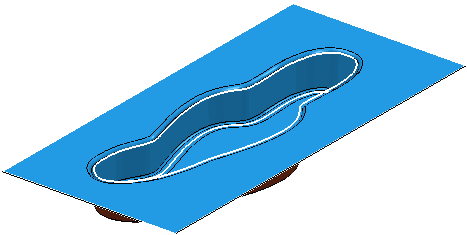
- Löschen Sie die äußeren zwei Konturen, indem Sie sie auswählen und dann die Entf-Taste drücken.

- Erstellen Sie einen Modellausräumen-Werkzeugweg innerhalb der Grenzlinie.
- Sie können sehen, dass nur das Gesenk bearbeitet wird.

Die Verbindungen sind auch innerhalb der Grenzlinie enthalten. Grenzlinien begrenzen die Werkzeugmitte. Wenn Sie einen alternativen Werkzeugweg mit einem anderen Werkzeug erstellen, müssen Sie eine neue Grenzlinie erstellen, es sei denn Sie, verwenden die Option Begrenzen > Werkzeug-Peripherie im Dialogfeld Ausräumen. Diese Option ermöglicht es Ihnen, eine Grenzlinie zu erstellen, die für alle Werkzeuge verwendet werden kann.
Sie können dieses Verfahren auch verwenden, um alle Annäherungsbewegungen sowie alle Schnittbewegungen auf einen spezifischen Bereich zu begrenzen.
- Legen Sie eine Block-Grenzlinie an.
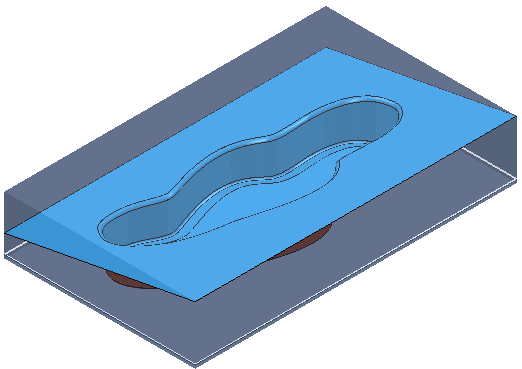
- Klicken Sie auf die Grenzlinie-Registerkarte > Ändern-Gruppe > Kurveneditor, um die Kurveneditor-Registerkarte anzuzeigen.
- Klicken Sie auf die Ändern-Registerkarte > Ändern-Gruppe > Umformungen > Versatz, um die Versatz-Symbolleiste anzuzeigen.
- Auf der Versatz-Symbolleiste:
- Klicken Sie aus dem Flyout Versatztyp
 auf die Schaltfläche 2D rund
auf die Schaltfläche 2D rund  .
.
- Geben Sie einen Abstand von 10 ein.
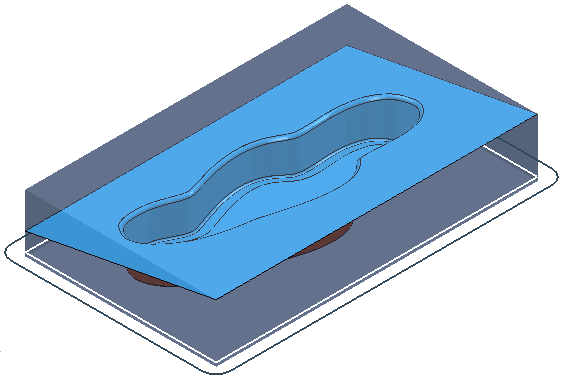
Die Grenzlinie wird um 10 mm versetzt.
- Klicken Sie aus dem Flyout Versatztyp
- Sie können Ausräumwerkzeugwege mithilfe dieser Grenzlinie erstellen, bei denen der Werkzeugweg sowie alle Annäherungsbewegungen von dieser Grenzlinie eingegrenzt werden.